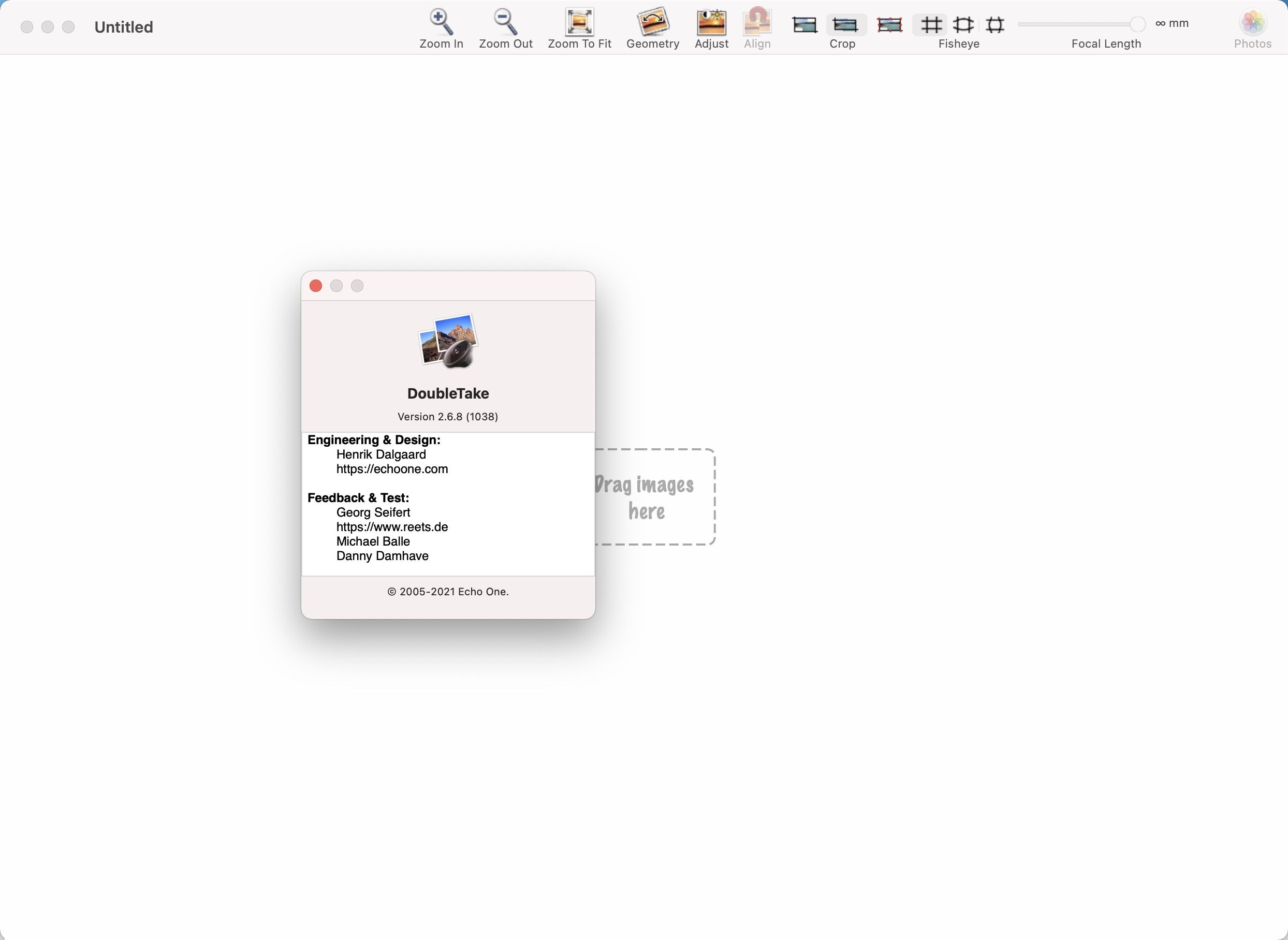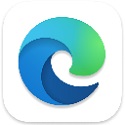DoubleTake mac最新版是一款运行在mac平台上的照片全景拼图工具,DoubleTake mac可以直接将图片拖拽到视图中进行编辑,图片重叠部分会自动融合,最后合并成为一张全景图像,DoubleTake mac还支持将iphoto和 Aperture中的图片进行拖拽。可以生成非常专业的图像效果,而且操作简单方便。
{mac3}
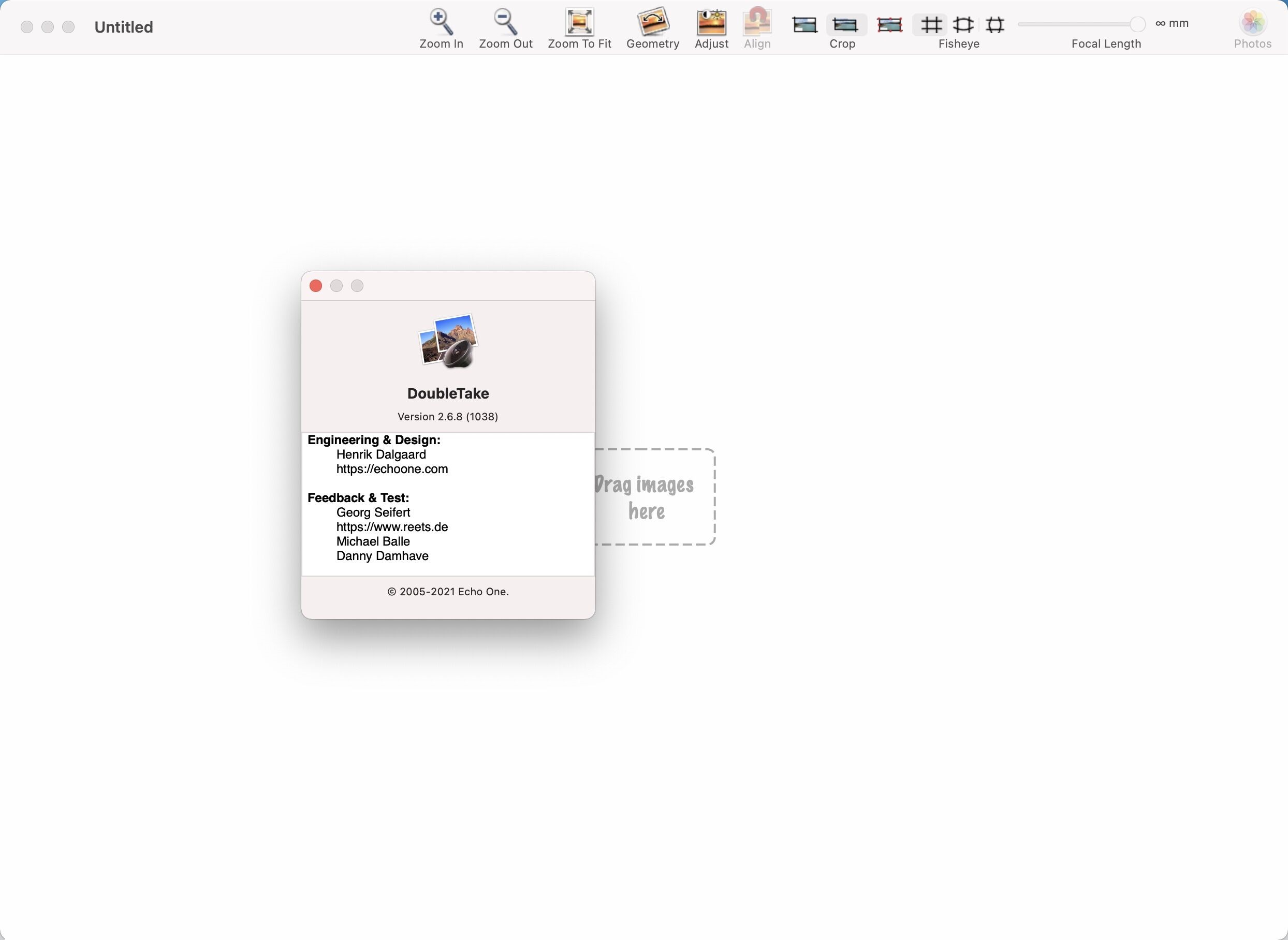
DoubleTake mac软件介绍
DoubleTake Mac版一款Mac平台的照片全景拼图工具,DoubleTake可以直接将图片拖拽到视图中进行编辑图片重叠部分会自动融合最后合并成为一张全景图像,还支持将iphoto 和 Aperture 中的图片进行拖拽。
当你在路途中遇到一处非常漂亮的风景,而你的拍照设备又不支持全景拍摄模式,无法将美景全数拍进照片怎么办?不用着急,DoubleTake 或许可以帮你解决这个问题,DoubleTake 可以直接将图片拖拽到视图中进行编辑图片重叠部分会自动融合最后合并成为一张全景图像。
DoubleTake mac功能介绍
1.开始DoubleTake
将图像拖入DoubleTake
要将两个或多个图像无缝拼接在一起,宽或高全景,请将它们拖到DoubleTake上。当DoubleTake位于Dock中,或者从iPhoto,Apple Aperture (提示,插件),Adobe Lightroom或Adobe Bridge 拖动时,这也可以使用。
当DoubleTake打开图像时,它会查看图像的边缘并猜测排列,左侧,右侧顶部或底部。猜测可能有误,但您可以将图像拖动到正确的顺序。也许只需单击缩小按钮即可增加概览。
DoubleTake的自动猜测要求图像重叠5到50%。在外面你必须自己安排图像。
如果您立即拖动所有要加入的图像,则会获得自动猜测。如果您一次拖动一个图像,它会在释放鼠标的位置掉落。
2.调整接缝
在这个截图中,由于接缝,你可以模糊地看到水中的颜色变化。要做出更宽的接缝并展开颜色变化,请执行以下两个步骤:
- 单击接缝以显示重叠手柄。
- 拖动其中一个三角形手柄,直到过渡平滑。
3.对齐
对图像进行排序后,可以自动调整重叠,而不是使用鼠标或键盘仔细放置图像。单击重叠以使其被选中,然后单击对齐按钮。如果失败,撤消可用。
4.键盘快捷键
没有按下其他键:+和 - 放大和缩小。
在拖动窗口中的任何位置时按住空间,滚动所有内容。
5.锁定重叠
当您希望将许多图像拼接在一起时,可以方便地在对齐时锁定重叠。这是重叠菜单的目的。
锁定在重叠处的图像将与鼠标一起移动。
如果通过在按住Shift键的同时单击图像来选择多个图像,则还可以将图像一起移动。
6.移动并对齐
拖动图像时,重叠显示为透明图像。
这允许您对齐图像中的边缘,并更好地决定是否要将接缝从重叠的中间移开。在某些情况下,对角线接缝可能很有用。
支持撤消以撤消非预期的移动。
7.键盘快捷键
单击一个图像就可以选择它(用小红色手柄显示)。然后可以使用箭头键移动它,并使用退格键删除。
8.当它看起来恰到好处保存完成的图像,如果图像来自哪里,可能会将保存的结果拖回iPhoto。
9.裁剪
DoubleTake提供三种裁剪结果的方法。包括未对齐图片的白色区域的总裁剪,内部裁剪,没有白色区域或手动裁剪,您可以通过拖动红色裁剪手柄来控制所有内容。保存时将被裁剪掉的部分将在裁剪矩形外显示为暗灰色10.鱼眼
让您将鱼眼式失真应用于图像。如果图像在靠近图像边缘的接缝区域上有直线,则表示良好。您可以关闭此功能,水平线弯曲或垂直线弯曲。
11.焦距
这仅用于鱼眼失真。拍摄照片时使用的焦距越短,失真越多。您可以调整滑块并忽略拍摄图像时相机可能写入图像文件的内容。然后,您可以使用手动覆盖,告诉DoubleTake拍摄图像的焦距。
12.几何工具
每个图像都可以单独旋转或调整。几何和颜色调整的调色板适用于选定的图像或图像。如果选择其他图像,则调色板将更新以显示该图像的设置。
您可以通过在单击时按住Shift键来选择更多图像。
13.缩放,旋转和透视。
所选图像上的角手柄会发生变化,以显示拖动角时图像的变化情况。
14.围绕您选择的中心旋转。
通常DoubleTake围绕其中心旋转图像。很多时候,如果围绕重叠中易于拾取的点旋转它们,则将两个图像彼此对齐会更简单。打开“几何”面板,然后双击要旋转的点。它标有红色圆圈。所选图像由滑块旋转。您可以通过双击下一个位置将中心移动到另一个点。一个30秒的视频可能会显示这更好。
15.键盘快捷键
您可以通过点击来更改角手柄的功能:
r - 用于旋转
s - 用于比例
p - 透视
n - 正常运动
使用箭头键可以点击图像。按住alt键可使每按一半。
m - 对齐重叠或图像。(原来我叫这个磁化)
16.魔术鼠标和触控板
如果您使用的是Mac OS 10.6.4或更高版本,并且拥有Magic Mouse或Magic Trackpad,则可以在那里使用一些额外的快捷方式。
- 用3个手指轻扫(鼠标上2个)将滚动并选择下一个图像
- 用2个手指捏合可以放大和缩小
- 旋转将旋转所选图像
17.调整工具这里的两个图像曝光不同,因为太阳只在左图中。在大多数相机上,您可以关闭自动曝光,但您也可以在之后进行调整。
18.许多图像
当您将许多图像放入DoubleTake时,缩放到适合将使重叠相当小。如果您然后放大以清楚地看到每个重叠,您可以使用“下一个”和“上一个”菜单(及其快捷方式)跳转到下一个重叠。
调整重叠后,可以使用锁定和解锁功能,并且不希望意外移动图像。现在,两个图像一起选择和取消选择,当您使用鼠标拖动时,它们会一起移动。
仅当您调整了接缝宽度或将接缝拖离重叠中心时才会重置。
19.键盘快捷键
扩展选择:如果您在全景图中间选择了图像,则可以使用cmd-shift-right / left-arrow选择左侧或右侧的所有图像。
20.大图像
大型全景图使用DoubleTake,您可以创建非常大的图像。如果您从一个12百万像素的相机缝合16张照片,最终的图像最终可能会超过1亿像素。
许多应用程序无法正常处理这些图像,或者变得过载。Adobe的Photoshop Elements限制为30,000像素宽或高图像./p>
一张30,000像素宽的全景图需要很长时间才能在大多数Mac上打开预览(我的PowerBook上有20GB的内存,1GB内存),因此我建议使用“1:2”或“1:3”缩放来获取图像宽度小于15,000像素。
“自定义”缩放功能可以将全景图保存在任何较小的尺寸中,并保持比例不变。如果在高度字段中键入1.000像素,则会自动设置宽度字段,以使高度:宽度比例保持不变。
如果你有Mac OS X Snow Leopard和带有Core 2 Duo处理器的Intel Mac,最新版本的DoubleTake可以保存疯狂大小的图像。如果你推动这些限制我建议你首先保存为倍增格式,并尝试***的保存。
DoubleTake mac软件特色
对于全景图
当你无法走得足够远以适应取景器中的一切时
将环境添加到现已过去的活动中
在iPhoto或FotoMagico中制作适合“Ken Burns”效果的大图像
照片蒙太奇
DoubleTake mac更新日志
开发GG说这次真的没有bug了~
番茄下载站小编推荐:
看到上面{zhandian}小编为您提供的介绍是不是已经蠢蠢欲动了呢,那就赶快下载DoubleTake mac使用吧。{zhandian}还提供{recommendWords}等供您下载使用。